如何配置TP-Link路由器以实现网络连接
作者:佚名 来源:未知 时间:2024-11-21
TP-Link路由器如何设置才能上网

TP-Link作为一家知名的网络设备制造商,其生产的路由器在家庭和企业网络中广泛使用。本文将详细介绍如何设置TP-Link路由器以连接互联网,帮助用户快速实现网络访问。

一、准备工作
在正式开始设置之前,用户需要准备好以下工具和材料:
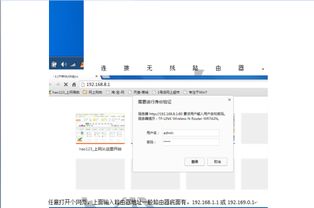
1. TP-Link路由器:确保路由器为全新或已恢复出厂设置。
2. 宽带网线:将路由器与猫(调制解调器)或入户网线连接起来。
3. 电脑:用于登录路由器管理界面进行设置。
4. 网络运营商提供的账号和密码:用于宽带拨号上网(如果适用)。
二、连接路由器
1. 确认线路类型:首先确认宽带线路入户类型,常见的包括电话线、光纤和网线。
2. 连接WAN口:将运营商提供的宽带网线插入路由器的WAN口。如果是光纤入户,通常需要先连接光猫,再将光猫输出的网线插入路由器的WAN口。
3. 连接LAN口:将电脑通过网线连接到路由器的任意一个LAN口。
4. 检查指示灯:连接好后,检查路由器的WAN口和LAN口对应的指示灯是否长亮或闪烁。如果指示灯不亮,请检查网线连接是否牢固,以及电源是否接通。
三、登录路由器管理界面
1. 打开浏览器:在电脑上打开浏览器,如Internet Explorer、Chrome或Firefox等。
2. 输入管理地址:在浏览器的地址栏中输入路由器的管理地址。对于TP-Link路由器,常见的管理地址包括`tplogin.cn`或`192.168.1.1`。可以在路由器背面的标签上找到具体的管理地址。
3. 登录:输入路由器的用户名和密码。对于TP-Link路由器,初始用户名和密码通常为`admin`。如果更改过密码,请输入更改后的密码。
四、设置上网方式
1. 自动检测:登录成功后,路由器会自动检测上网方式。根据检测结果,填写相应的参数。
2. 宽带拨号上网(PPPoE):如果检测结果显示为宽带拨号上网,需要填写网络运营商提供的账号和密码。点击“下一步”完成设置。
3. 自动获得IP地址:如果检测结果显示为自动获得IP地址,表示路由器可以从网络运营商处自动获取IP地址。点击“下一步”进行无线参数的设置。
4. 固定IP地址:如果检测结果显示为固定IP地址,需要手动填写IP地址、子网掩码、网关和DNS服务器等参数。点击“下一步”完成设置。
五、设置无线网络
1. 设置无线名称:在无线网络设置页面中,设置无线网络的名称(SSID)。建议使用字母或数字,避免使用中文或特殊字符,以免导致部分无线客户端无法连接。
2. 设置无线密码:为了确保网络安全,建议设置无线密码。在密码框中输入密码,并再次确认密码。建议选择WPA2-PSK加密方式,提供更高的安全性。
3. 开启多频合一:如果路由器支持2.4G和5G双频无线网络,可以选择开启多频合一,使两个频段使用相同的无线名称和密码。关闭多频合一后,可以分别设置2.4G和5G频段的无线名称和密码。
4. 设置高速模式:如果路由器支持802.11ax高速模式(即Wi-Fi 6),可以勾选启动该模式,以体验更快的无线网络速度。
六、保存设置并重启路由器
1. 保存设置:在设置完成后,点击“保存”按钮,保存所有设置。
2. 重启路由器:在保存设置后,建议重启路由器以使设置生效。可以通过路由器管理界面上的重启按钮进行重启,也可以手动拔掉路由器的电源插头,等待几秒钟后再插上。
七、检查网络状态
1. 登录管理界面:重新登录路由器管理界面,检查网络状态页面,确保路由器已经成功连接到互联网。
2. 测试网络连接:打开电脑上的浏览器,尝试访问一些常用的网站,如百度、谷歌等,以确保网络连接正常。
八、故障排除
1. 无法连接互联网:如果设置完成后无法连接互联网,请检查以下方面:
确保宽带线路连接正确,无松动或损坏。
确认宽带账号和密码输入正确,无错别字或遗漏。
检查路由器指示灯状态,确保WAN口指示灯正常闪烁。
尝试重启路由器和电脑。
2. 无法登录管理界面:如果无法登录路由器管理界面,请检查以下方面:
确保输入的管理地址正确,无拼写错误。
确认电脑已经通过网线连接到路由器的LAN口。
尝试更换浏览器或清除浏览器缓存。
如果忘记管理密码,可以尝试将路由器恢复出厂设置,但注意这会清除所有设置。
九、注意事项
1. 备份设置:在进行设置之前,建议备份路由器的原始设置,以便在出现问题时可以恢复。
2. 更新固件:定期检查并更新路由器的固件,以确保路由器的性能和安全性。
3. 避免干扰:确保路由器放置在通风良好、无遮挡物的位置,避免其他电子设备(如微波炉、蓝牙设备等)对路由器造成干扰。
4. 注意网络安全:设置强密码,并定期更换密码;避免使用默认的SSID和密码;启用无线网络安全功能,如WPA2-PSK加密。
通过以上步骤,用户可以成功设置TP-Link路由器以连接互联网。在设置过程中,如果遇到任何问题,可以查阅路由器的说明书或联系TP-Link的客服支持获取帮助。
- 上一篇: 疫情补助金申请全攻略
- 下一篇: 《功夫》明星释行宇:现役军人身份揭秘?
































